PPT操作技能提升培训材料[1]
- 格式:ppt
- 大小:1.02 MB
- 文档页数:51
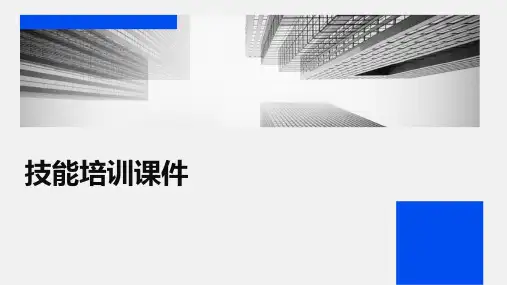
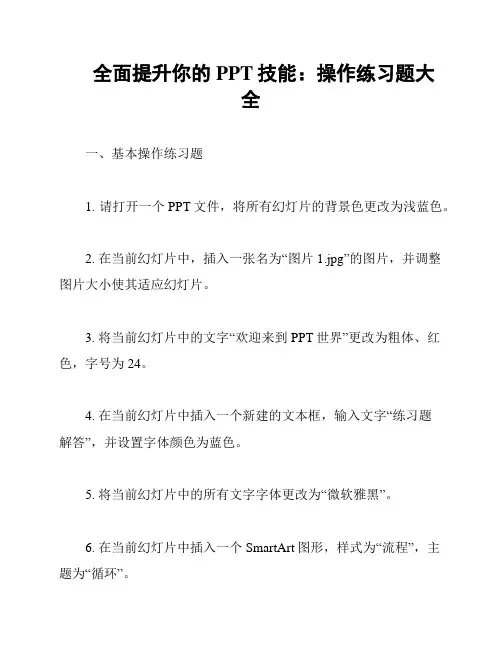
全面提升你的PPT技能:操作练习题大全一、基本操作练习题1. 请打开一个PPT文件,将所有幻灯片的背景色更改为浅蓝色。
2. 在当前幻灯片中,插入一张名为“图片1.jpg”的图片,并调整图片大小使其适应幻灯片。
3. 将当前幻灯片中的文字“欢迎来到PPT世界”更改为粗体、红色,字号为24。
4. 在当前幻灯片中插入一个新建的文本框,输入文字“练习题解答”,并设置字体颜色为蓝色。
5. 将当前幻灯片中的所有文字字体更改为“微软雅黑”。
6. 在当前幻灯片中插入一个SmartArt图形,样式为“流程”,主题为“循环”。
7. 在当前幻灯片中插入一个图表,数据来源于“练习题数据.xlsx”文件,图表类型为柱状图。
8. 将当前幻灯片中的表格设置为“表格样式三”,并调整表格宽度使其适应幻灯片。
9. 在当前幻灯片中插入一个影片文件“小猪佩奇.mp4”,并设置播放方式为自动播放。
10. 将当前幻灯片的页眉设置为“练习题”,页脚设置为“第1页”。
二、进阶操作练习题1. 使用“设计”选项卡中的“主题”功能,为所有幻灯片应用名为“城市”的主题。
2. 使用“过渡”选项卡中的“过渡效果”功能,为当前幻灯片应用名为“擦除”的过渡效果。
3. 在当前幻灯片中插入一个自定义形状,形状类型为“箭头”,并设置填充颜色为绿色。
4. 将当前幻灯片中的图片设置为水印,透明度为50%。
6. 使用“动画”选项卡中的“动画”功能,为当前幻灯片中的文字“练习题解答”添加动画效果,动画类型为“缩放”。
7. 在当前幻灯片中插入一个幻灯片,标题为“分页练习”,并将该幻灯片设置为从左侧进入的动画效果。
8. 使用“审阅”选项卡中的“演讲者视图”功能,设置当前幻灯片的演讲者视图为“备注页”。
9. 将当前演示文稿的幻灯片浏览方式更改为“幻灯片缩略图”。
10. 使用“文件”选项卡中的“另存为”功能,将当前演示文稿保存为PDF格式,文件名为“练习题答案.pdf”。
通过以上练习,你将全面提升你的PPT技能,更好地应对实际工作中的需求。






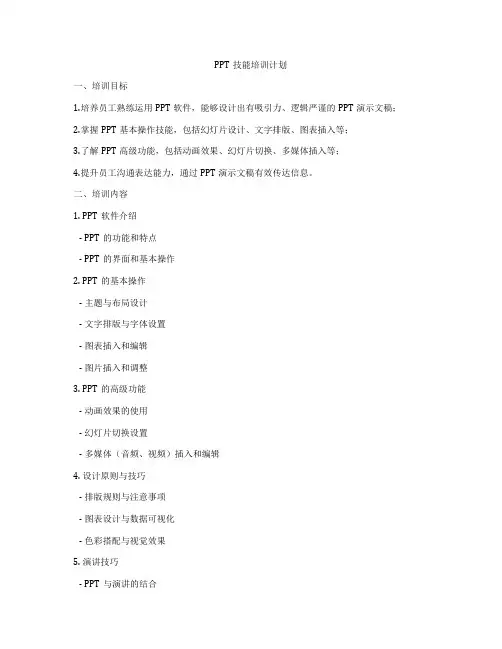
PPT技能培训计划一、培训目标1.培养员工熟练运用PPT软件,能够设计出有吸引力、逻辑严谨的PPT演示文稿;2.掌握PPT基本操作技能,包括幻灯片设计、文字排版、图表插入等;3.了解PPT高级功能,包括动画效果、幻灯片切换、多媒体插入等;4.提升员工沟通表达能力,通过PPT演示文稿有效传达信息。
二、培训内容1. PPT软件介绍- PPT的功能和特点- PPT的界面和基本操作2. PPT的基本操作- 主题与布局设计- 文字排版与字体设置- 图表插入和编辑- 图片插入和调整3. PPT的高级功能- 动画效果的使用- 幻灯片切换设置- 多媒体(音频、视频)插入和编辑4. 设计原则与技巧- 排版规则与注意事项- 图表设计与数据可视化- 色彩搭配与视觉效果5. 演讲技巧- PPT与演讲的结合- 语言表达与逻辑思维- 演讲沟通技巧三、培训方法1. 理论讲授:通过PPT和案例分析,讲解PPT的基本操作和高级功能,以及设计原则和技巧;2. 实践操作:利用实践操作课程,让员工亲自动手设计PPT演示文稿,并进行实时点评和指导;3. 案例分析:结合真实案例,分析成功和失败的PPT演示文稿,总结经验教训;4. 角色扮演:模拟会议演讲环境,让员工进行PPT演示,并进行评议和改进。
四、培训考核1. 设计PPT演示文稿:每位员工需要设计一份PPT演示文稿,展示培训内容和技能应用;2. 演讲表现:员工需要进行一次PPT演讲,评估沟通表达能力和演讲技巧;3. 实操考核:进行PPT软件操作考核,测试员工对PPT基本操作和高级功能的掌握程度。
五、培训流程1. 第一阶段:基础知识学习- 第1天:PPT软件介绍- 第2天:PPT基本操作- 第3天:PPT高级功能- 第4天:设计原则与技巧2. 第二阶段:实践操作与案例分析- 第5天:实践操作课程- 第6天:案例分析与讨论3. 第三阶段:角色扮演与考核评估- 第7天:角色扮演-模拟演讲- 第8天:PPT演讲与考核六、培训支持1. 培训材料:提供PPT培训教材和案例分析资料,供员工学习参考;2. 演讲辅导:为员工提供演讲辅导和个人指导,帮助员工提升演讲表现;3. 个性化反馈:对员工设计的PPT演示文稿进行个性化点评和改进建议;4. 专业指导:邀请PPT设计专家进行指导,解答员工疑问。

